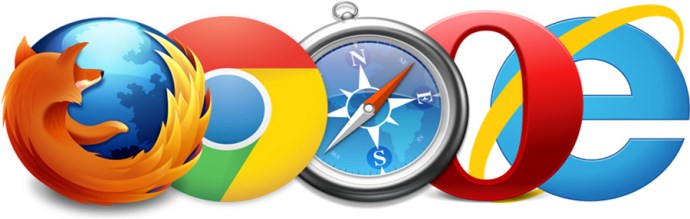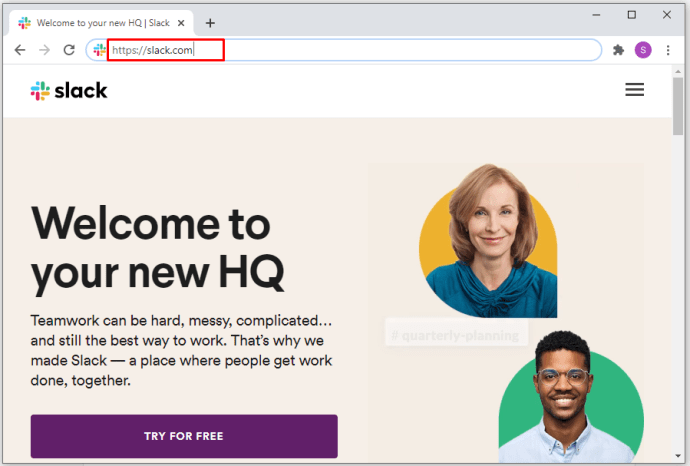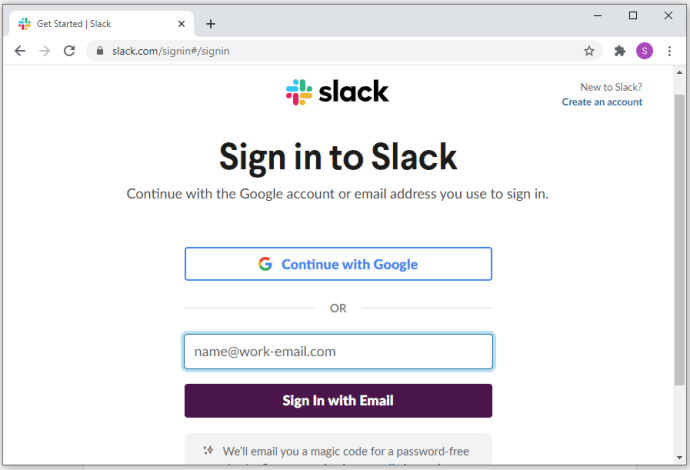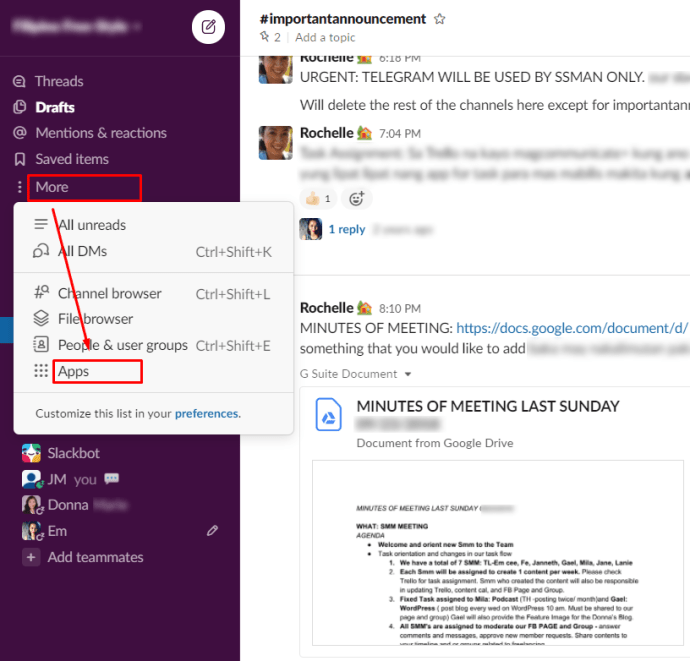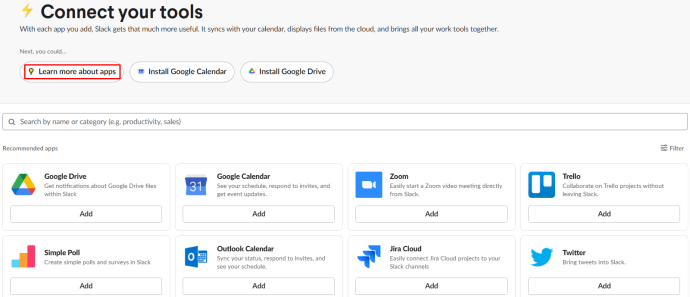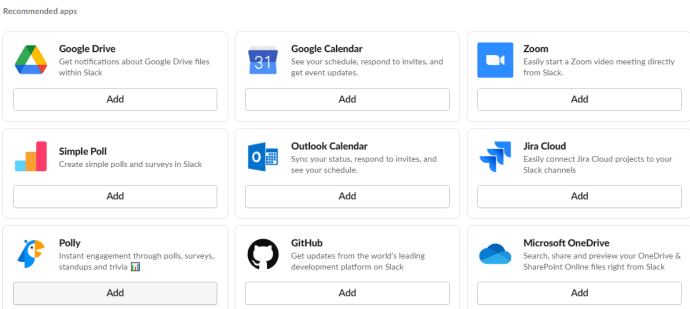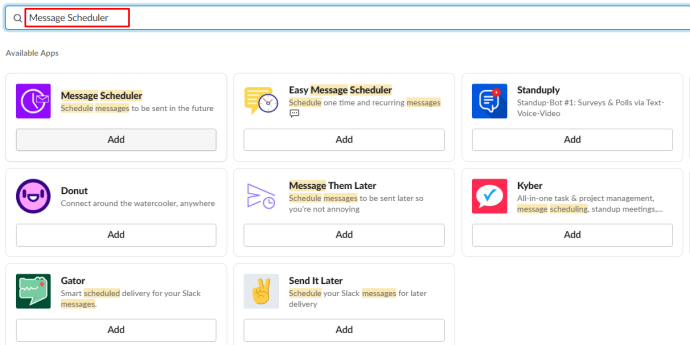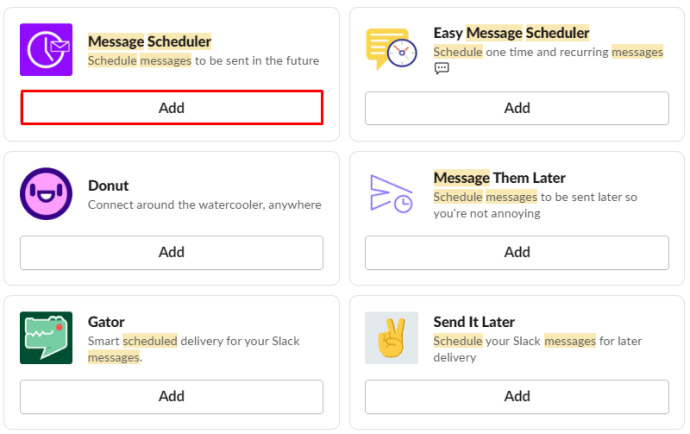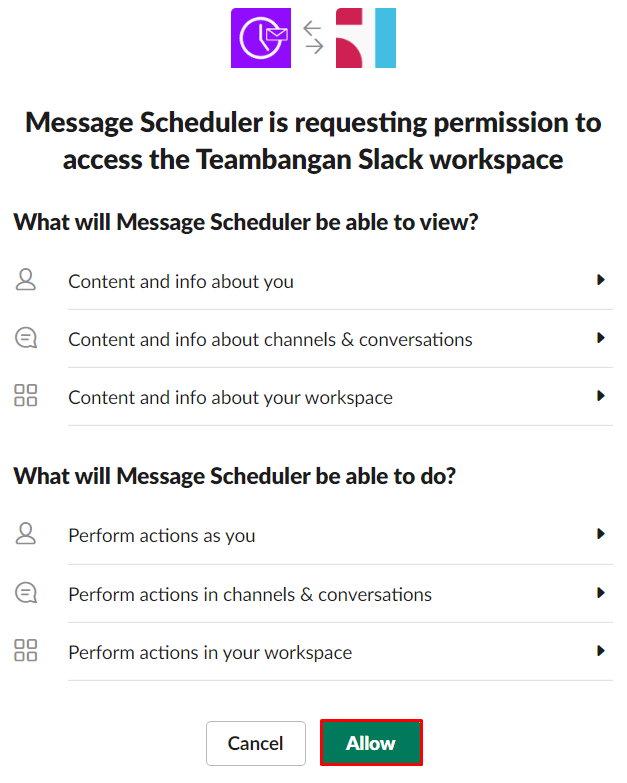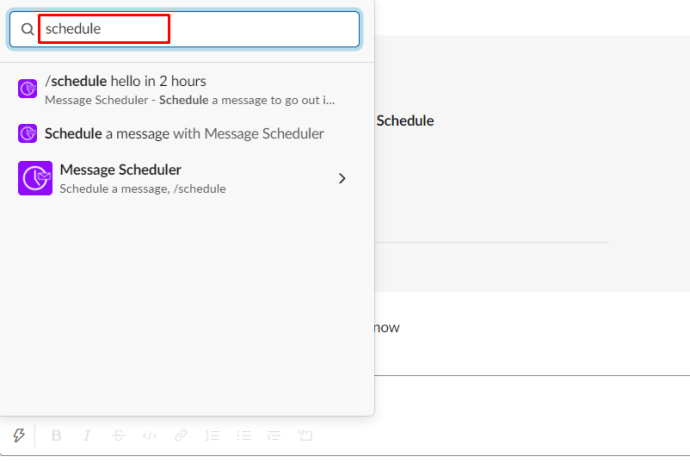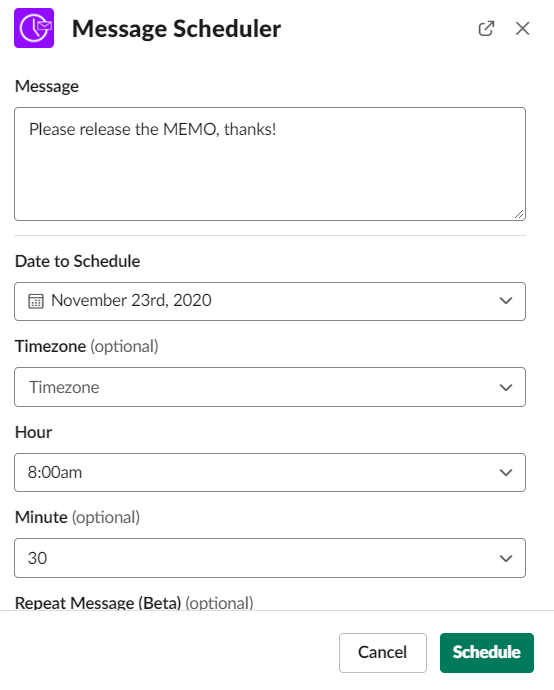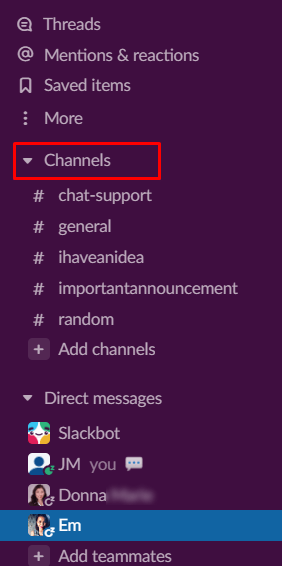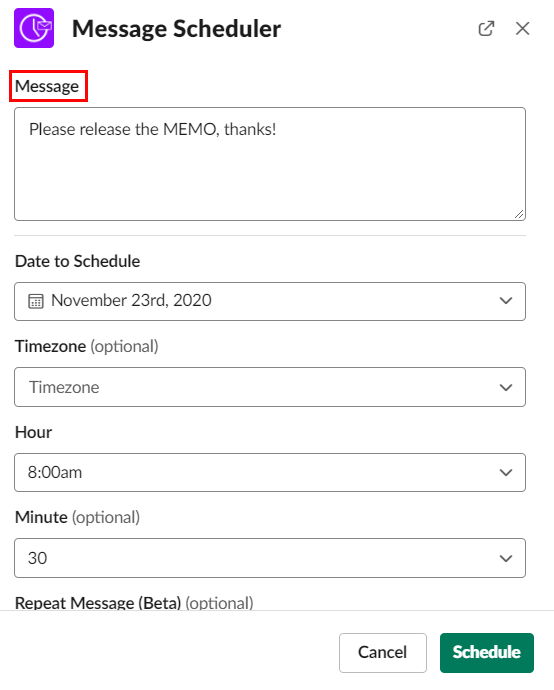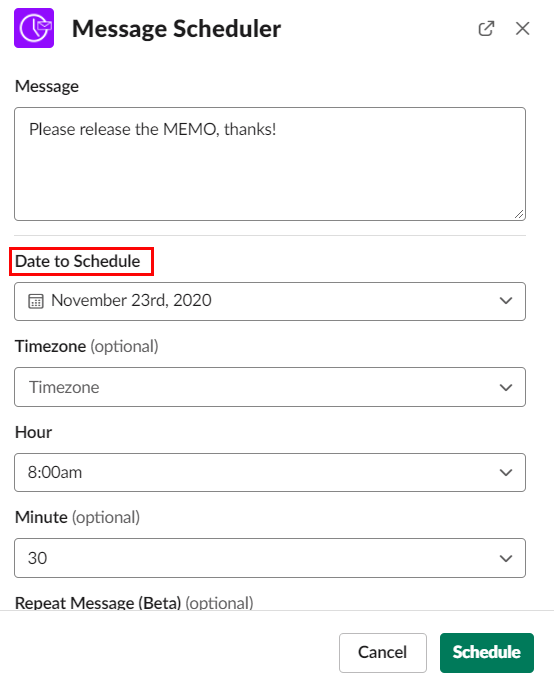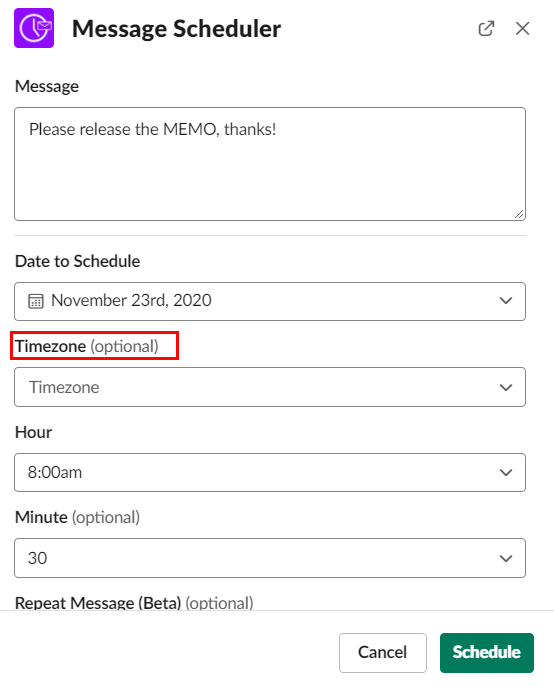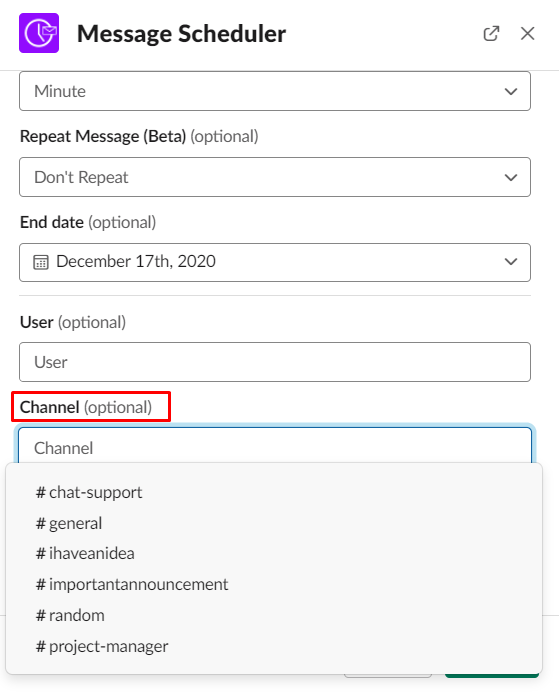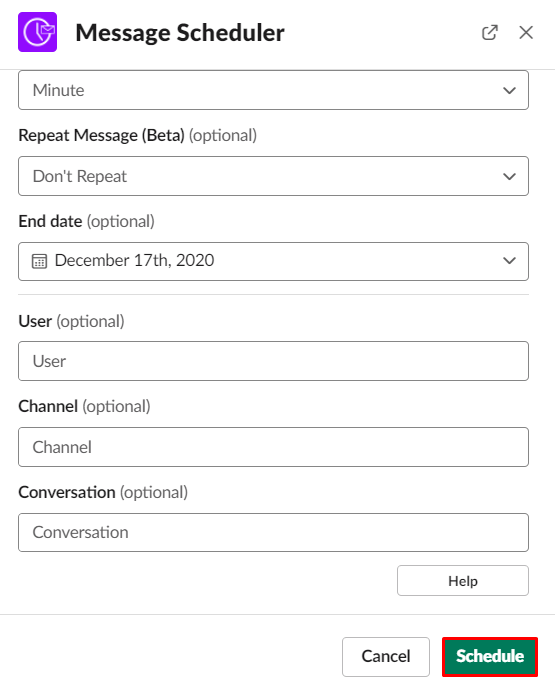Как запланировать Slack-сообщение со своего телефона или ПК
Slack - это продвинутое приложение для делового общения и совместной работы, в котором есть полезные функции, которых нет ни в одном приложении для чата на рынке.
Кроме того, возможность планировать сообщения в Slack может иметь жизненно важное значение для организации. Он позволяет планировать различные бизнес-действия и выполнять их одновременно или индивидуально по расписанию.
В этой статье вы узнаете, как планировать сообщения в Slack, а также познакомитесь с парой других интересных советов по работе со Slack.
Можете ли вы запланировать сообщения по умолчанию?
Slack - это приложение с широкими возможностями настройки, которое могло бы поставляться со всеми необходимыми функциями, но это не так. Вместо того, чтобы включать достаточное количество надстроек, чтобы у вас разболелась голова, создатели приложения решили позволить вам самостоятельно выбирать, какие из различных функций вы хотите добавить в свое приложение.
Например, планирование не входит в состав Slack. Вам нужно будет добавить эту функцию в свое приложение самостоятельно. К счастью, сделать это очень просто.
Какой инструмент лучше использовать?
Как уже упоминалось, для Slack доступны различные надстройки и инструменты. Итак, когда дело доходит до планирования сообщений, вы обнаружите, что можете сделать это как часть нескольких подключаемых модулей и функций. Некоторые из них позволят вам планировать различные действия, в то время как другие - это боты, которым можно поручить делать что угодно еще.
Когда дело доходит до планирования сообщений, приложение Message Scheduler - лучший способ. Это так же просто, как добавить его в рабочее пространство Slack, как и любое другое приложение / функцию.
К настоящему времени вы, вероятно, захотите включить планирование сообщений в свою платформу Slack. Но сначала, как вы добавляете приложения и функции в Slack?
Slack интеграции
Что касается смартфона, например, есть магазин, где вы можете загружать приложения, которые вы покупаете или получаете бесплатно. В магазине огромное количество приложений, поэтому большинство из них не являются обязательными. То же самое и с надстройками Slack, которые официально называются «интеграциями со Slack». Но во всех смыслах они также являются приложениями. Фактически, Slack даже называет их «приложениями».
Добавление планировщика сообщений
Чтобы использовать функцию планировщика сообщений в Slack, первым делом нужно добавить ее в рабочее пространство Slack. Добавление приложений и функций в рабочее пространство Slack выполняется одинаково на любом устройстве независимо от того, используете ли вы устройство iOS / Android, Macbook или Windows на ПК с Chromebook.
Интеграция опции интернет-магазина в само приложение Slack, безусловно, возможна, но это сделает приложение очень требовательным к ресурсам. Кроме того, это усложнило бы отзывчивость приложения, и Slack пришлось бы предлагать эту функцию для своих приложений для Android, iOS и настольных компьютеров / ноутбуков.
Вместо этого добавить интеграцию в Slack так же просто, как использовать веб-браузер. Независимо от того, используете ли вы смартфон, планшет или компьютер любого типа, добавление приложений и функций в Slack осуществляется через браузер. Еще одна вещь, о которой следует помнить: когда вы добавляете интеграцию в рабочую область Slack, она становится доступной для всех устройств, имеющих доступ к рабочей области. Вот как это сделать по всем направлениям.
- Откройте веб-браузер.
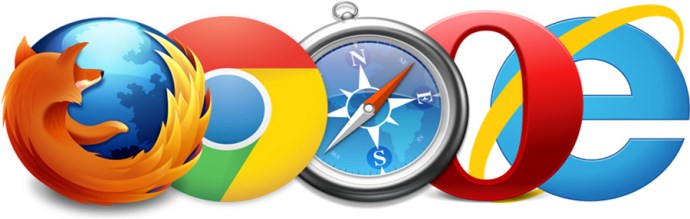
- Перейти к Slack.com.
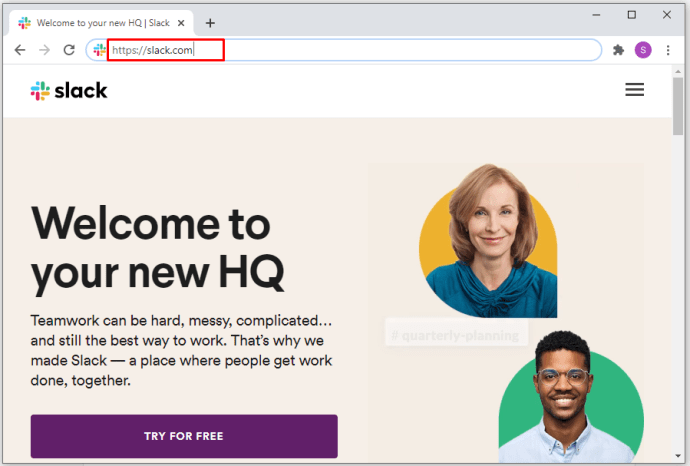
- Войдите в рабочую область.
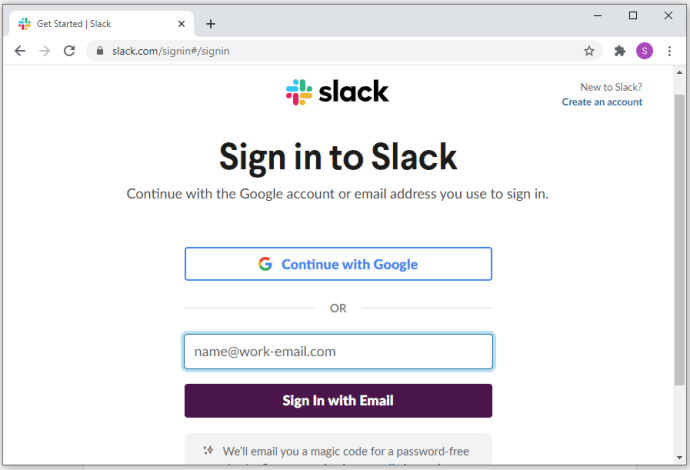
- Прокрутите вниз до раздела Интеграции.
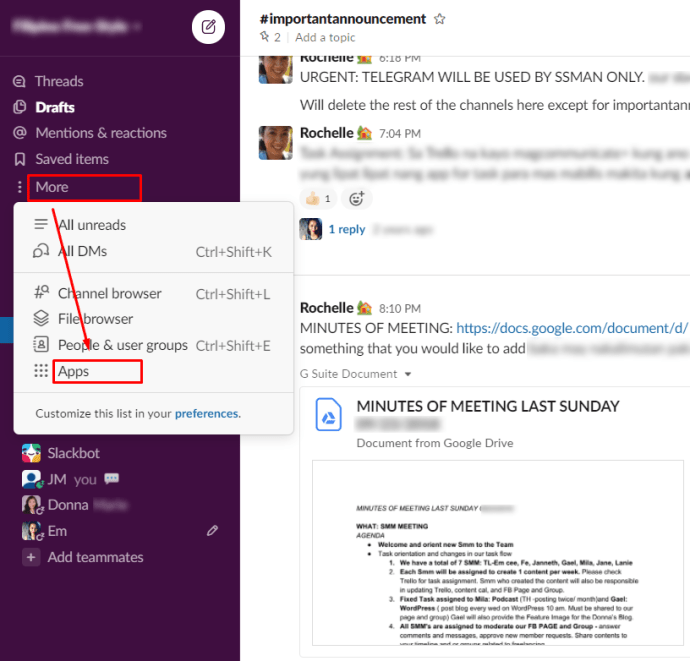
- Щелкните / коснитесь / выберите «Узнайте больше об интеграции ».
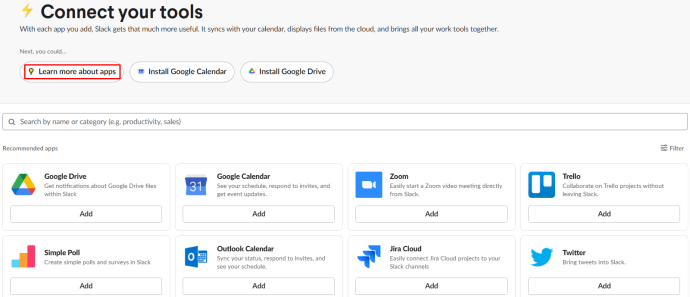
- Выбирать "Изучите все приложения ».
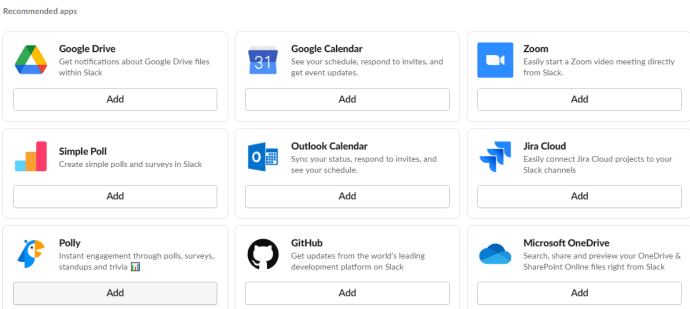
- В "Найдите новое приложение или услугу, которой вы уже пользуетесь », введите "Планировщик сообщений.”
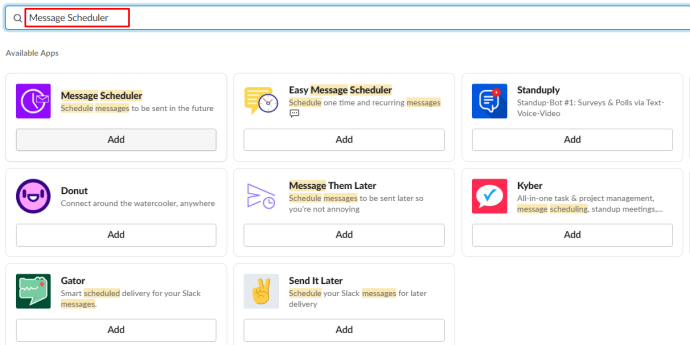
- Выбирать "Добавить в Slack ».
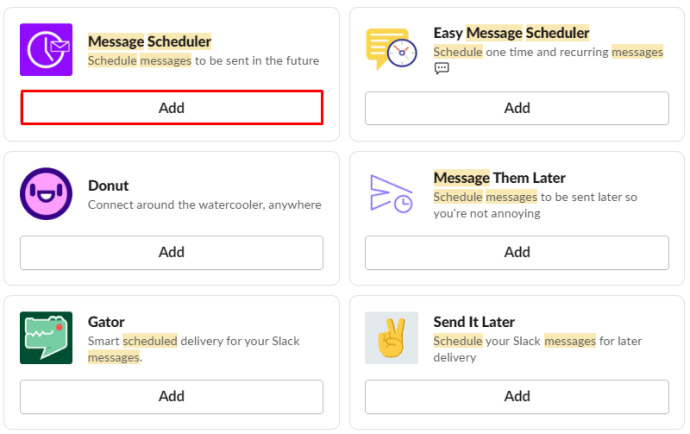
- Выбирать "Разрешать" , чтобы добавить Планировщик сообщений в текущую рабочую область, в которой вы находитесь.
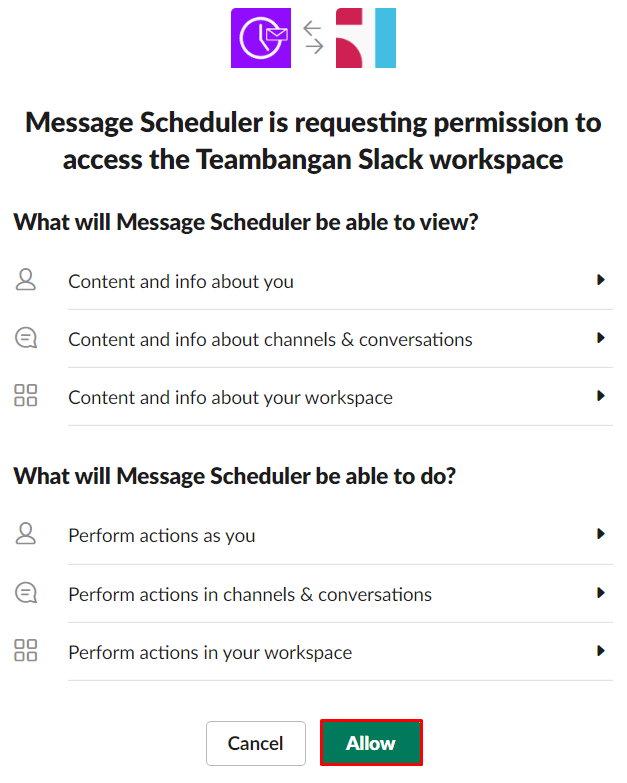
Имейте в виду, что приложение поставляется с 14-дневным бесплатным пробным периодом. По истечении этого периода интеграция планировщика сообщений стоит 7 долларов в месяц для базового плана (позволяющего планировать сообщения до 10 человек) или 20 долларов в месяц для группового плана, предоставляя доступ к планированию сообщений для всех в рабочей области.
Как запланировать Slack-сообщение
Теперь, когда вы установили и успешно интегрировали Планировщик сообщений, давайте узнаем, как запланировать эти сообщения. Помните, что эти инструкции применимы ко всем - независимо от того, какое устройство вы используете, принцип остается неизменным.
- Откройте канал в Slack или просто перейдите к экрану прямых сообщений.

- Введите "/расписание,”
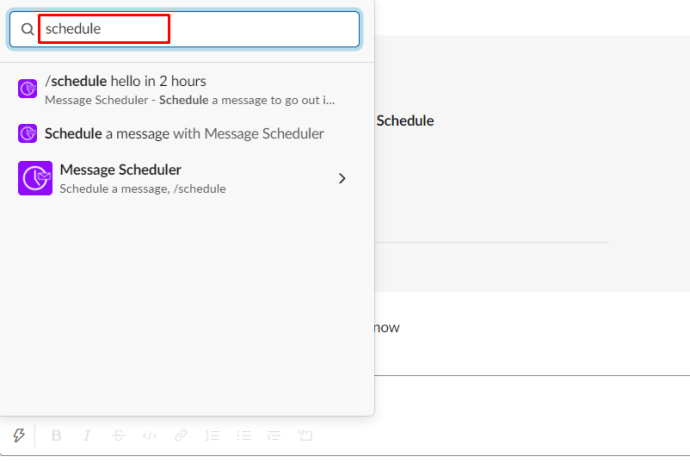
- Введите сообщение, которое хотите отправить, а затем укажите время, в которое вы хотите его отправить.
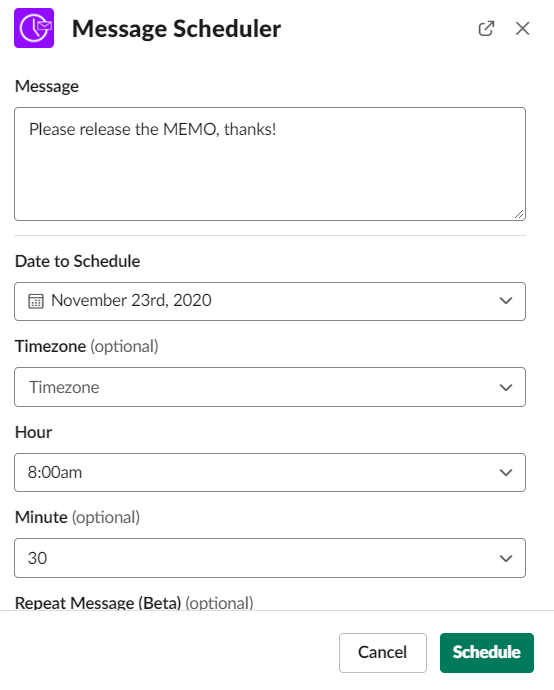
Например, чтобы отправить кому-нибудь сообщение «Привет», введите «/ запланировать привет через 10 минут. » Будет отправлено сообщение со словом «привет» выбранному вами каналу / пользователю, и это будет сделано через 10 минут.
Лучшее в этой интеграции - это то, что она не просто инструктирует бота отправлять запланированное сообщение. В самом сообщении не будет ничего, чтобы люди знали, что вы его запланировали - оно будет отображаться как обычное сообщение, которое только что было отправлено.
Также есть возможность выбрать конкретный часовой пояс, канал Slack, на который вы хотите отправить сообщение, или пользователя, с которым хотите связаться. Вот как получить доступ к этим расширенным параметрам.
- Зайдите к любому пользователю / каналу.
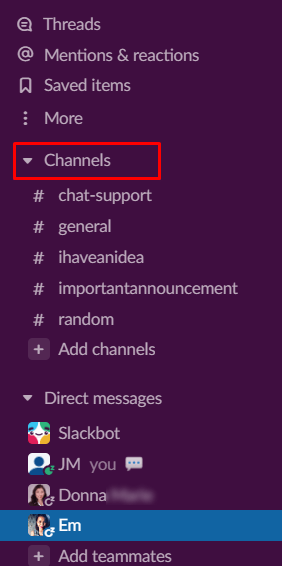
- Введите "/расписание.”Откроется диалоговое окно, предлагающее заполнить различные пустые поля.
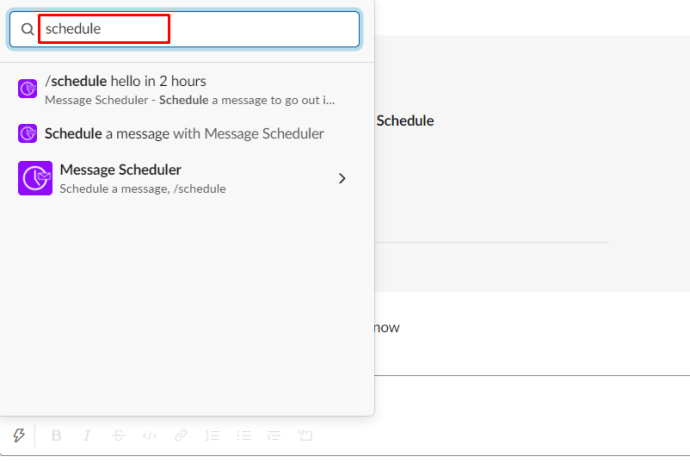
- Введите свое сообщение.
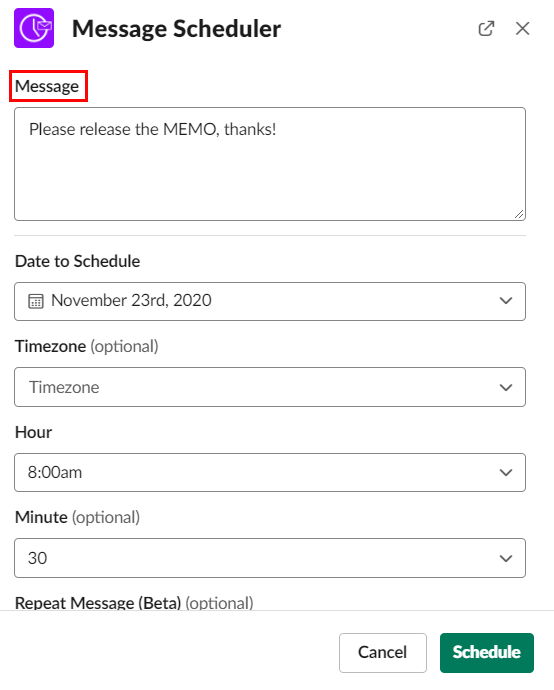
- Выберите час, минуту, день или месяц по своему усмотрению.
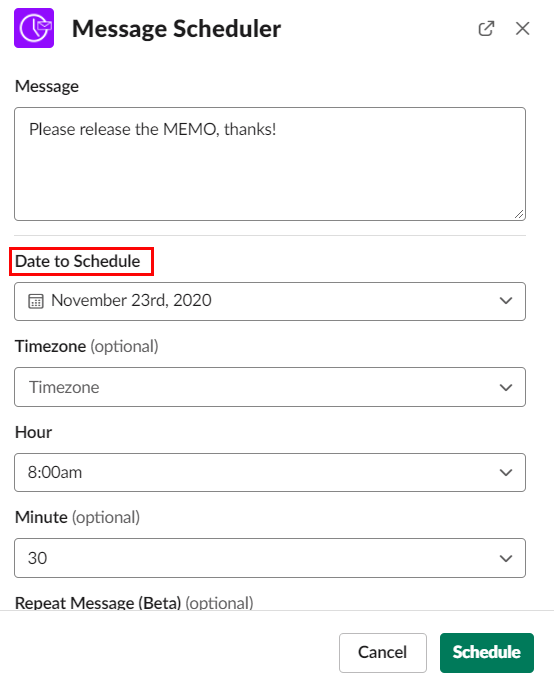
- Выберите часовой пояс (если хотите).
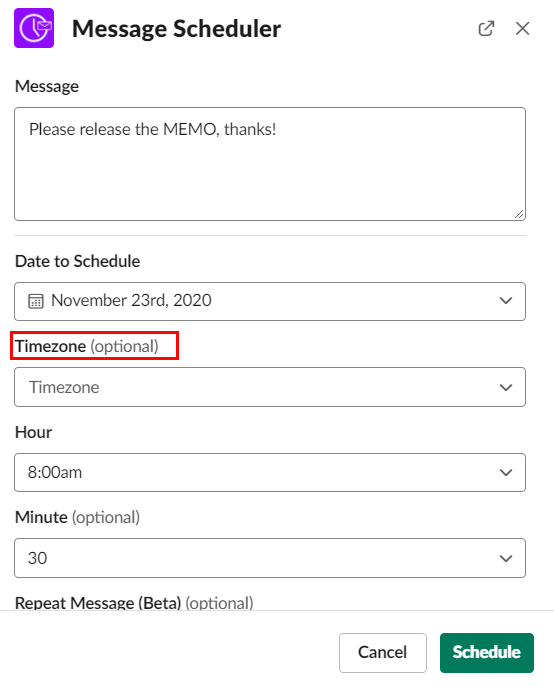
- Выберите канал, на который вы хотите отправить сообщение, и / или выберите пользователя по своему усмотрению.
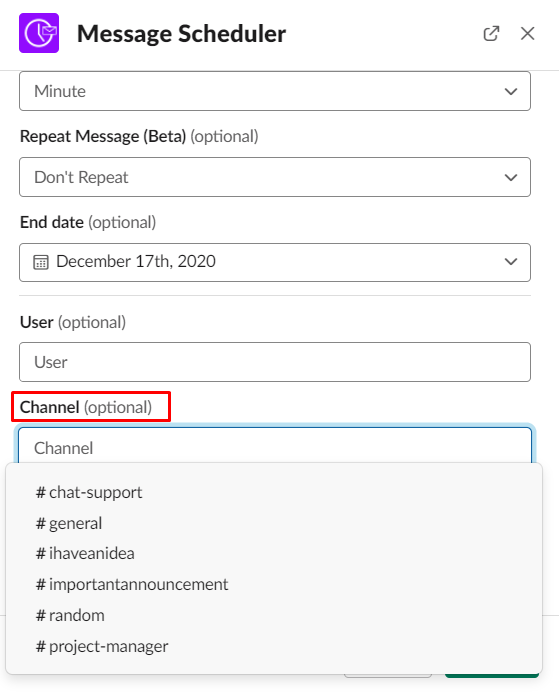
- Отправьте сообщение.
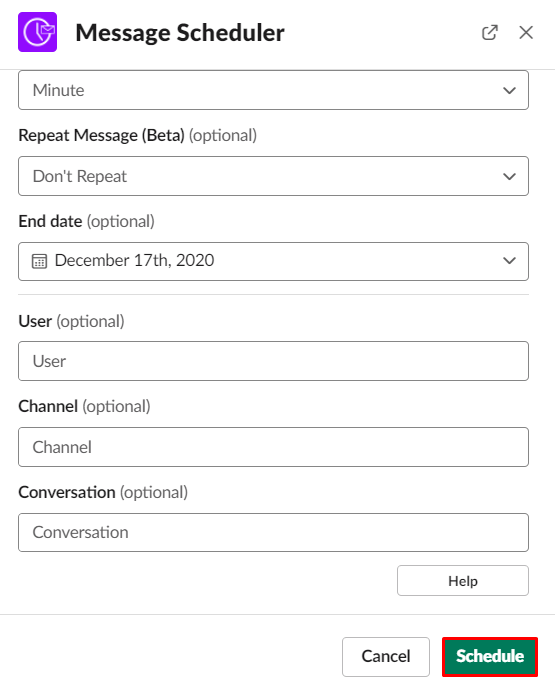
Вы можете запланировать отправку сообщения в Slack за 120 дней. Конечно, необходимость в этом может быть не для всех. Но возможность запланировать конкретное сообщение, скажем, через 14 дней? Это вполне возможно и полезно.
Понятно, что вы можете полностью забыть о расписании этого сообщения. Но не волнуйтесь, вам не придется прибегать к установке напоминания на свой телефон об этом. Интеграция планировщика сообщений может показать вам подробную информацию о запланированном вами сообщении - когда, кому, почему и т. Д. Это будет видно только вам.
Такая информация автоматически обрабатывается интеграцией планировщика сообщений. Некоторые сообщения, которые вы запланировали, не будут видны (обычно автоматически отображаются только те сообщения, которые были запланированы заранее). Но если вы хотите видеть все запланированные сообщения, не волнуйтесь. Об этом подумали и разработчики приложения.
Список всех запланированных сообщений
Вы можете получить список запланированных сообщений, введя пару основных команд.
- Зайдите на любой канал / пользователя.
- Введите "/ список расписаний”.
Будет отображен список всех запланированных сообщений для этого канала / пользователя. Опять же, это видите только вы.
Дополнительные ответы на часто задаваемые вопросы
Могу ли я отменить запланированное сообщение?
Да, вы можете планировать сообщения, используя эту интеграцию. Вы можете легко получить список всех запланированных сообщений в определенном канале или в чате с пользователем. Если вы хотите отменить одно, просто введите «/ расписание удаления последним». Это приведет к удалению последнего сообщения, которое вы запланировали. Чтобы отменить все запланированные сообщения в чате, введите «/ расписание удалить все». Чтобы удалить конкретное сообщение, введите «/ удалить расписание [введите текст сообщения]».
Можете ли вы использовать Slack для управления проектами?
Официально Slack - это инструмент, используемый для совместной работы и общения. По сути, Slack позволяет командам легко общаться и получать четкое представление о своем рабочем пространстве. Но при правильном использовании Slack становится прекрасным инструментом для управления проектами. Установка интеграций может помочь вам превратить Slack в нечто большее, чем просто приложение для бизнес-чата. С такими инструментами, как планировщик сообщений и другие, Slack становится настоящей платформой для управления проектами. Это поощряет организацию.
Как мне настроить уведомления Slack?
Получение шквала уведомлений на коммуникационных платформах иногда может привести к потере концентрации во время работы. В таких случаях отключение определенных уведомлений, позволяя другим проходить через них, может оказать огромную помощь. Для этого в Slack откройте приложение для ПК и перейдите к значку своего профиля в правом верхнем углу экрана. Выберите «Настройки». Затем выберите «Включить уведомления на рабочем столе», чтобы включить глобальные уведомления Slack. Чтобы настроить уведомления для определенных чатов, щелкните чат правой кнопкой мыши и измените настройки.
Использует ли Slack сотовые данные?
Учитывая, что существует мобильная версия приложения Slack, если ваше мобильное устройство / планшет не подключено к беспроводной интернет-сети, Slack может быть доступен с использованием ваших сотовых данных. Но хотя функции обмена текстовыми сообщениями не требуют слишком большого количества данных, видеозвонки Slack могут использовать большую часть ваших мобильных данных. Кроме того, учитывая требования к пропускной способности, не следует ожидать, что работа с данными будет гладкой.
Как мне открыть Slack в приложении вместо браузера?
Если вы не хотите, чтобы ссылки Slack открывались во встроенном браузере Slack, а вместо этого хотите использовать одно из ваших любимых приложений для мобильных устройств / планшетов, для этого есть решение. Перейдите к любому разговору и перейдите к трехточечному значку в правом верхнем углу экрана. Выберите «Настройки» и перейдите к «Дополнительно». Отключите опцию «Открывать веб-страницы в приложении». Теперь, когда вы нажимаете ссылку в Slack, она открывается в вашем браузере по умолчанию.
Планирование сообщений Slack
Хотя есть много способов запланировать сообщения Slack, интеграция планировщика сообщений позволяет отправлять запланированные сообщения вместо того, чтобы позволить боту делать это за вас. Кроме того, приложение легко интегрировать и использовать.
Если у вас есть какие-либо дополнительные вопросы или что-то еще, что можно добавить, свяжитесь с нами в разделе комментариев ниже. Наше сообщество более чем радостно взаимодействовать с вами.